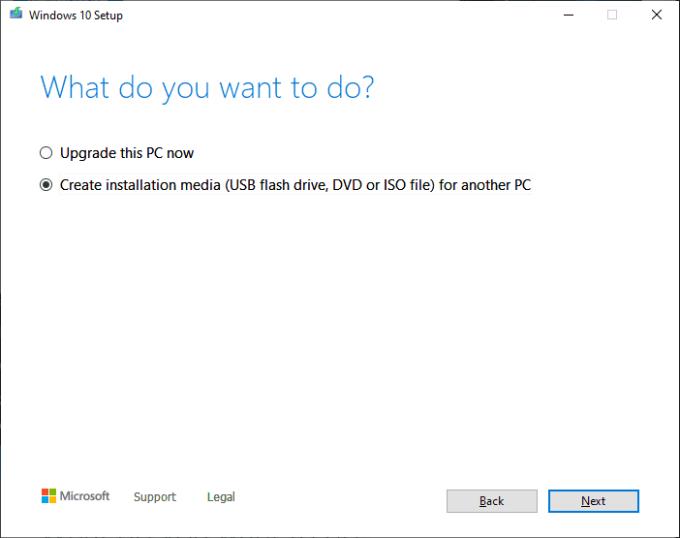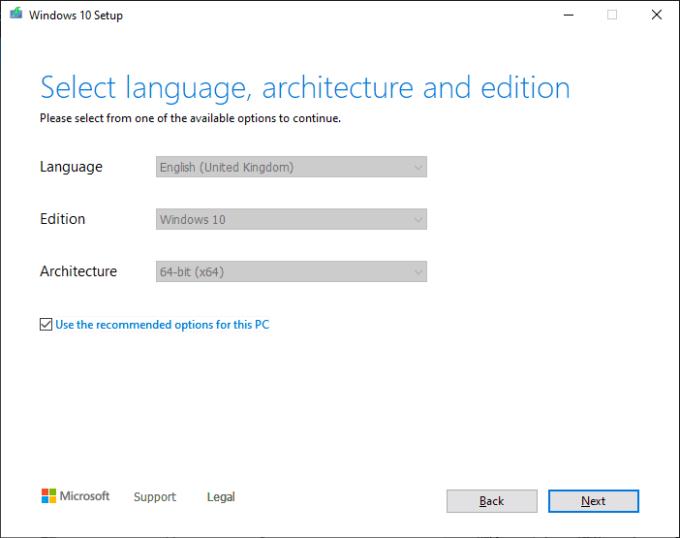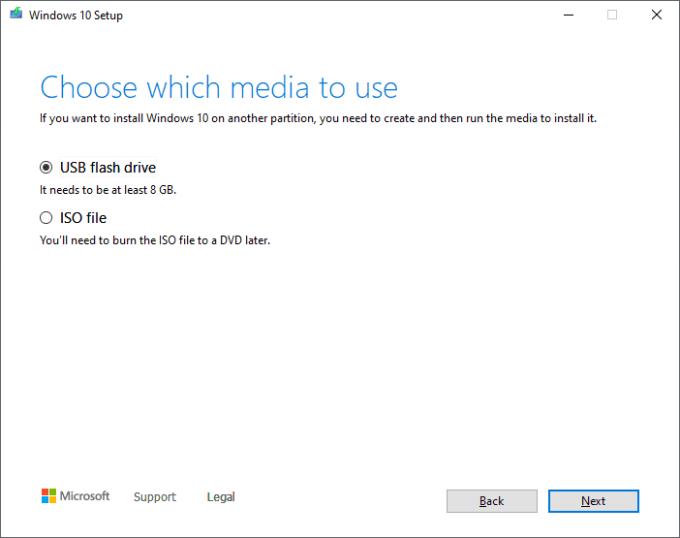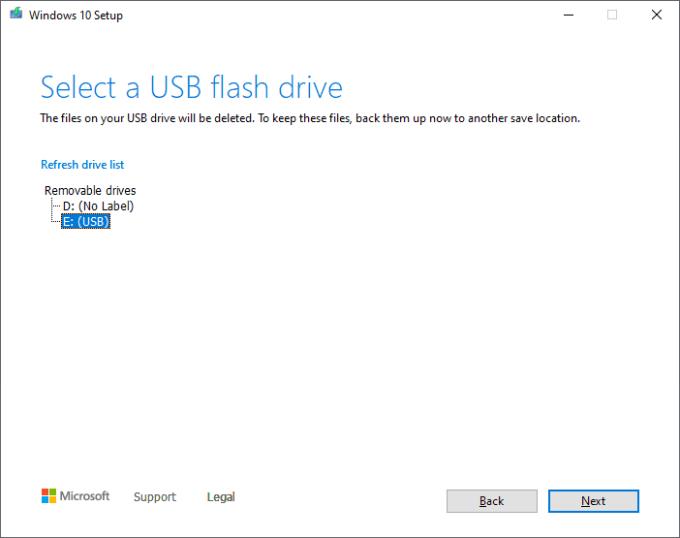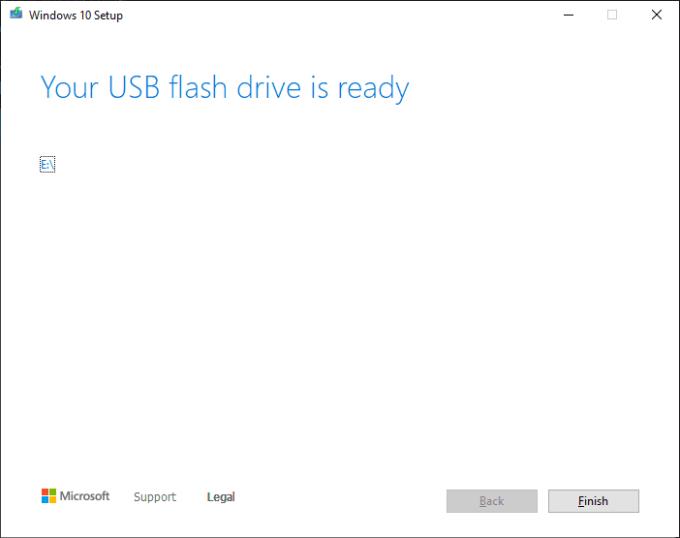Η εγκατάσταση των Windows 10 απαιτεί γενικά μια αφαιρούμενη συσκευή να έχει ρυθμιστεί ώστε να είναι ένα μέσο εκκίνησης. Η καλύτερη συσκευή που μπορείτε να χρησιμοποιήσετε για αυτό είναι ένα USB memory stick.
Συμβουλή: Αυτή η διαδικασία απαιτεί ένα USB memory stick με τουλάχιστον 8 GB χώρου.
Το καλύτερο λογισμικό που μπορείτε να χρησιμοποιήσετε για τη δημιουργία ενός εκκινήσιμου USB των Windows είναι το επίσημο εργαλείο δημιουργίας πολυμέσων της Microsoft . Αυτό το εργαλείο μπορεί να λειτουργήσει χωρίς καμία εγκατάσταση, απλά πρέπει να αποδεχτείτε τις τυπικές συμφωνίες άδειας χρήσης.
Η πρώτη πραγματική επιλογή είναι να επιλέξετε ποια διαδικασία θέλετε να ολοκληρώσετε. Το εργαλείο δημιουργίας πολυμέσων μπορεί να χρησιμοποιηθεί για την αναβάθμιση υπαρχουσών εγκαταστάσεων των Windows ή για τη δημιουργία αφαιρούμενων συσκευών με δυνατότητα εκκίνησης. Θέλετε να επιλέξετε «Δημιουργία μέσων εγκατάστασης», πριν κάνετε κλικ στο επόμενο.
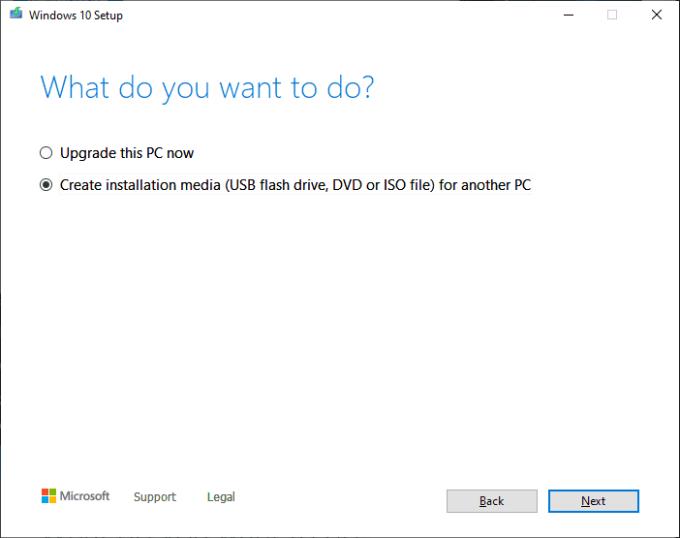
Επιλέξτε Δημιουργία μέσων εγκατάστασης
Στη συνέχεια, πρέπει να επιλέξετε το πακέτο γλώσσας, την έκδοση και την αρχιτεκτονική των Windows που θέλετε να εγκαταστήσετε. Οι "προτεινόμενες επιλογές για αυτόν τον υπολογιστή" θα ταιριάζουν με την έκδοση των Windows που έχετε εγκαταστήσει. Η αρχιτεκτονική θα πρέπει να οριστεί σε 64-bit, εκτός εάν γνωρίζετε ότι χρειάζεστε συγκεκριμένα μια έκδοση 32-bit των Windows.
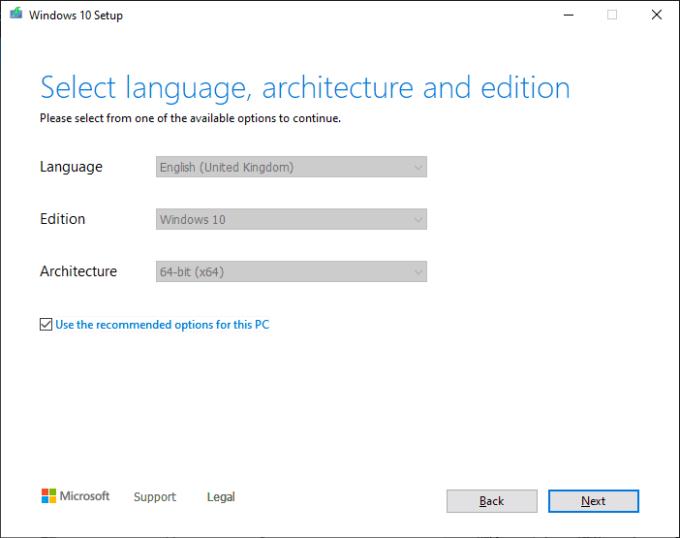
Επιλέξτε το πακέτο γλώσσας των Windows, την έκδοση και τις επιλογές αρχιτεκτονικής.
Στη συνέχεια, θα ερωτηθείτε εάν θέλετε να κάνετε λήψη ενός αρχείου ISO (μορφή εικόνας δίσκου) για εγκατάσταση αργότερα ή εάν θέλετε να εγκαταστήσετε τα παράθυρα στη συσκευή USB τώρα. Επιλέξτε μονάδα flash USB και κάντε κλικ στο επόμενο.
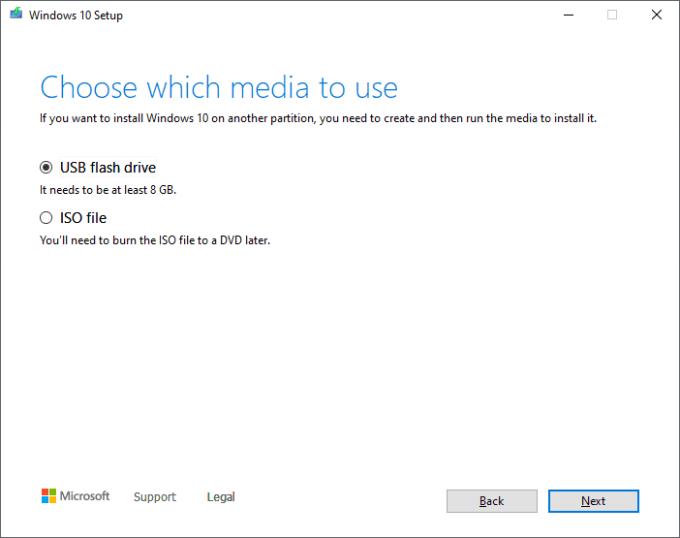
Επιλέξτε το πακέτο γλώσσας των Windows, την έκδοση και τις επιλογές αρχιτεκτονικής.
Το επόμενο στάδιο είναι να επιλέξετε ποια μονάδα USB θα χρησιμοποιήσετε. Εάν η συσκευή που επιλέξατε δεν έχει τα απαιτούμενα 8 GB χώρου, θα εμφανιστεί μια προειδοποίηση.
Συμβουλή: Αυτή η διαδικασία μπορεί να σκουπίσει τα περιεχόμενα του USB stick, φροντίστε να δημιουργήσετε αντίγραφα ασφαλείας όλων των εγγράφων πριν ξεκινήσετε την εγκατάσταση.
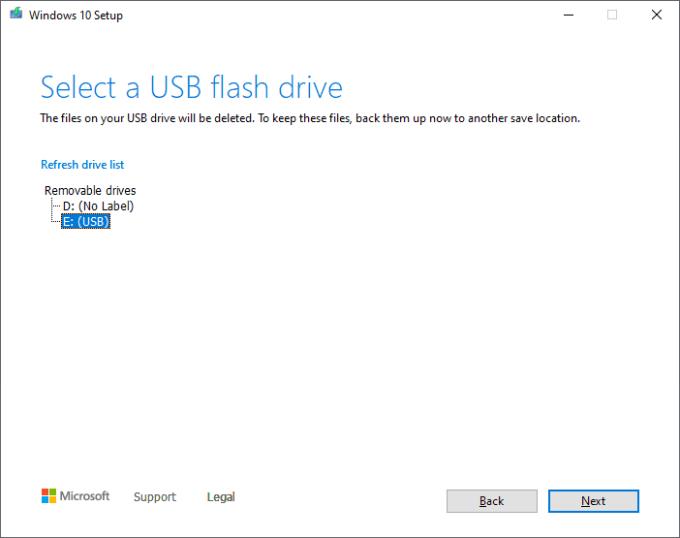
Επιλέξτε σε ποια συσκευή USB θα εγκαταστήσετε τα Windows.
Αφού επιλέξετε σε ποια συσκευή θα εγκαταστήσετε τα Windows, το Εργαλείο δημιουργίας πολυμέσων θα κατεβάσει και θα εγκαταστήσει τα πάντα αυτόματα. Μόλις ολοκληρωθεί η διαδικασία, θα εμφανιστεί μια οθόνη που θα λέει "Η μονάδα flash USB σας είναι έτοιμη".
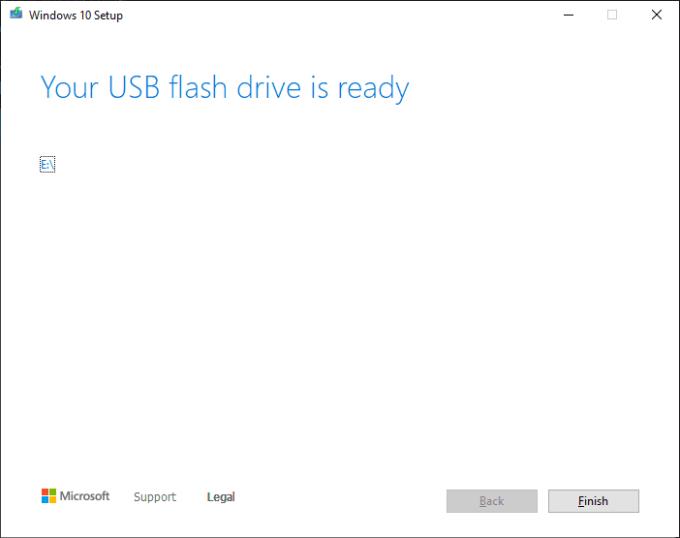
Η διαδικασία έχει ολοκληρωθεί.
Μόλις κάνετε κλικ στο "Τέλος", το Εργαλείο δημιουργίας πολυμέσων θα εκτελέσει μερικές εργασίες καθαρισμού πριν κλείσει. Το μέσο εγκατάστασης USB με δυνατότητα εκκίνησης των Windows είναι τώρα έτοιμο.
Συμβουλή: Βεβαιωθείτε ότι έχετε αφαιρέσει τη συσκευή USB προτού εκκινήσετε τον υπολογιστή σας την επόμενη φορά, διαφορετικά ο υπολογιστής σας μπορεί να προσπαθήσει να επανεγκαταστήσει τα Windows.